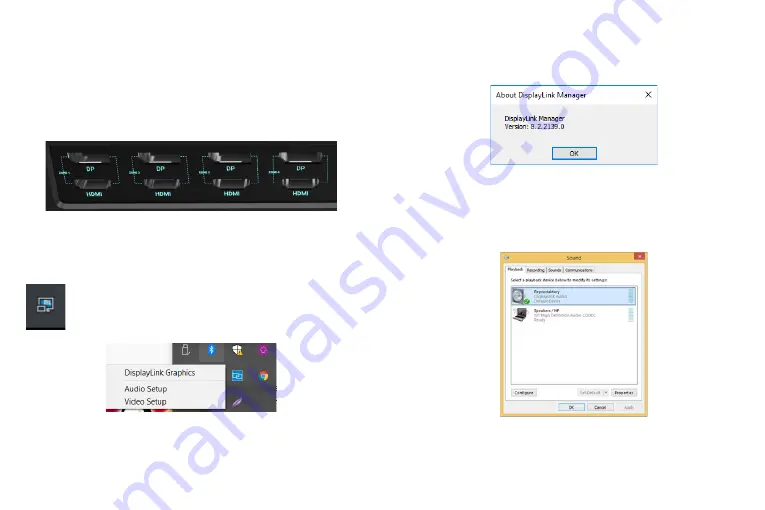
70
71
USB 3.0 / USB-C / TB3 4x 4K Docking S PD 100W
USB 3.0 / USB-C / TB3 4x 4K Docking S PD 100W
IT
IT
dalla scheda “Download” sul nostro sito web
www.i-tec.cz/setup
o dalle seguenti
pagine web:
https://www.synaptics.com/products/displaylink-graphics/downloads/windows.
COLLEGAMENTO DEL MONITOR TRAMITE LA PORTA HDMI / DISPLAY PORT
Per collegare il monitor alla Stazione dock usare il cavo HDMI / DP. Nel corso
dell’installazione del monitor secondario del notebook/tablet lo schermo può
lampeggiare ma è un fenomeno normale. La Stazione dock offre la seguente
interfaccia grafica:
4 porte Display Port e 4 porta HDMI
USO DELLA STAZIONE DOCK NEL SISTEMA OPERATIVO WINDOWS
Cliccare sull’icona Collegamento di rete ubicata tra le icone nascoste della
barra delle applicazioni:
A questo punto potete scegliere:
a) DisplayLink Manager
b) Impostazione audio
c) Configurazione avanzata
Funzioni optional per comandare il monitor
con la Stazione dock connessa
a) DisplayLink Manager –
scelta questa funzione, viene visualizzata la versione
del software.
Versione software installata
b) Impostazione audio –
permette di impostare l’audio (l’impostazione è simile
all’impostazione dell’audio tramite il Pannello di controllo
→
Audio). Scegliere
la cuffia a 2 canali e il microfono con il connettore jack di 3.5 mm. Impostare
l’ingresso e l’uscita del “DisplayLink Audio” come dispositivo predefinito tra i
dispositivi audio.
Impostazione audio
















































